
插入或连接鼠标后,在控制中心进行相关设置,让其更符合您的使用习惯
1.在控制中心首页,点击![]() 。
。
2.点击鼠标。
3.调节指针速度, 控制鼠标移动时指针移动的速度。
4.点击自然滚动/鼠标加速开关,开启相应功能。
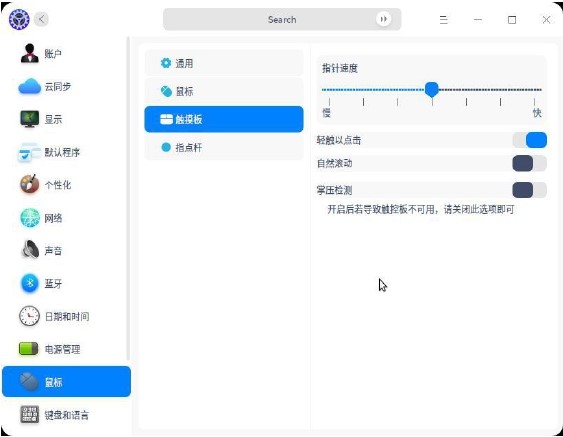
指点杆,常称为小红帽,是一种主要应用于笔记本电脑的定点设备,可用来控制指针的移动。
1.在控制中心首页,点击![]() 。
。
2.点击指点杆。
3.调节指针速度, 控制使用指点杆时指针移动的速度。数位板,又名绘图板、绘画板、手绘板等,主要用作绘画创作,是计算机的一种输入设备。连接到电脑后,您可以设置数位板的压感力度,即笔尖和橡皮擦的压力感应值。
1.在控制中心首页,点击![]() 。
。
2.选择笔模式。
3.调节压感力度。
uc电脑园提供的技术方案或与您产品的实际情况有所差异,您需在完整阅读方案并知晓其提示风险的情况下谨慎操作,避免造成任何损失。

未知的网友